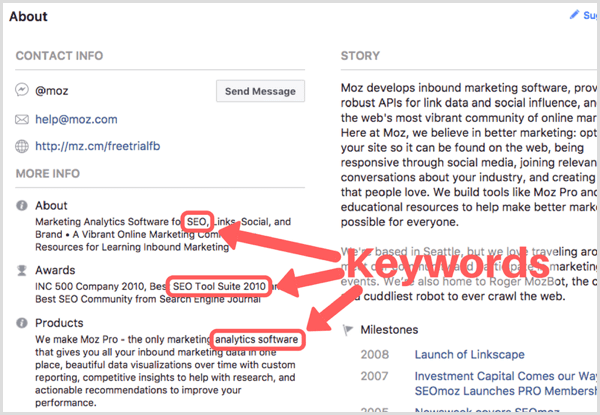A Windows 10 Cortana adatainak letöltése és megtekintése
Telekre Microsoft A Windows 10 Cortana Hős / / March 16, 2020
Utoljára frissítve:

A Cortana a Windows 10-ben nagyszerű digitális asszisztens, de a többi asszisztenshez hasonlóan az önkel kapcsolatos adatokat is tárol. Így töltheti le a példányt, hogy átnézhesse.
Míg a műszaki szolgáltatások és a digitális asszisztensek megkönnyítik az életünket, a szolgáltatást nyújtó cég sok adatot gyűjt rólad. Például mindent, amit mondasz Cortana vagy az Alexát rögzítik és tárolják a vállalati szervereken. Minden, amit csinálsz Facebook és a Google rögzítésre kerül. Az ötlet az, hogy az adatok gyűjtésével a szolgáltatás javul, jobb eredményeket nyújt és kiszámítja az Ön igényeit. De ugyanakkor magánélettel és biztonsággal kapcsolatos aggályokat vet fel Önnek, mint felhasználónak.
Jó dolog, hogy a legtöbb nagy technológiai társaság lehetőséget kínál a szervereiről összegyűjtött adatok megtekintésére, letöltésére és törlésére. Megmutattuk, hogyan kell törölje a hangfelvételeit az Alexa, a Google Assistant, a Cortana és a Siri alkalmazásból
Töltse le a Cortana Data szoftvert a Microsoft-tól
Az induláshoz menjen tovább Beállítások> Cortana> Engedélyek és előzmények majd kattintson a „Változtasd meg azt, amit Cortana tud rólam a felhőben” linkre.
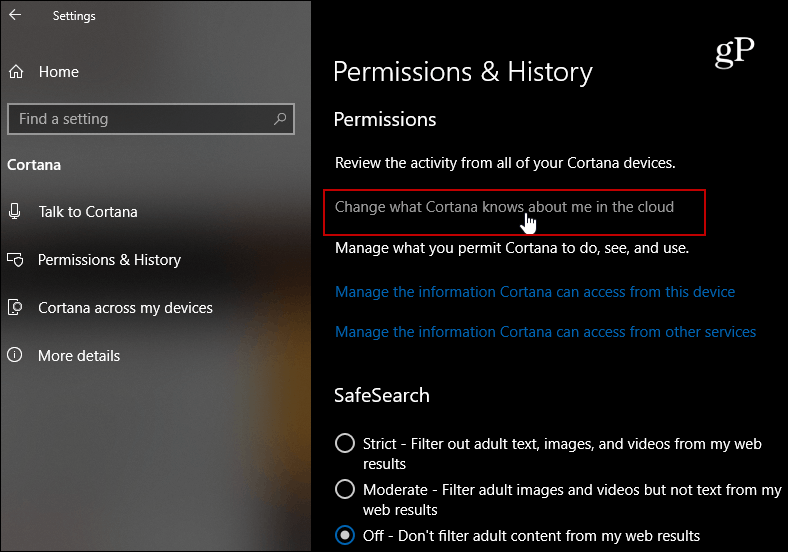
Amikor a Cortana elindul, görgessen egy kicsit le és kattintson a „Saját információim” gombra. Ez kérést küld a Microsoftnak az adatok másolatának megvásárlásához. Ezután kap egy e-mailt, amelyben értesíti Önt, hogy az adatkérés megérkezett.

Amikor az információ elkészült, egy második üzenetet fog küldeni a Microsoft-fiókjához kapcsolódó címre. Nyissa meg az e-mailt, és kattintson a „Töltse le ide” linkre.
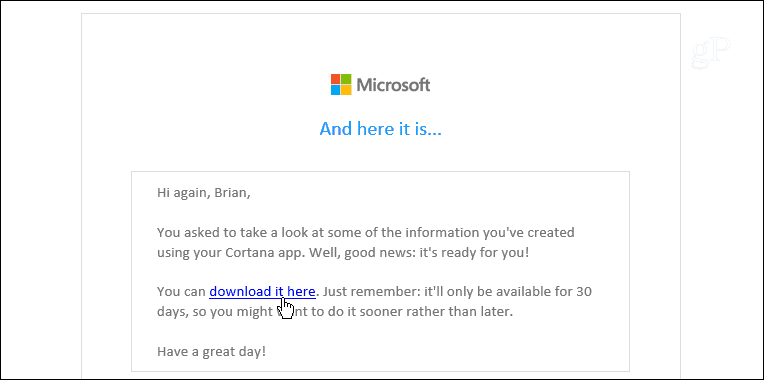
A link a Microsoft oldalára irányítja, hogy engedélyt adjon a CortanaExport eszköznek az adatok gyűjtésére és biztonsági másolatának készítésére. Miután rákattintott Igen letölt egy zip fájlt, amely tartalmazza az Ön adatait - mentse el egy kényelmes és biztonságos helyre.

Nyissa meg a ZIP-mappát, és több JSON-formátumú szöveges fájlt is talál - vagyis megnyithatja a szöveges fájlt a Jegyzettömbön, de nem a leginkább felhasználóbarát formátumban.
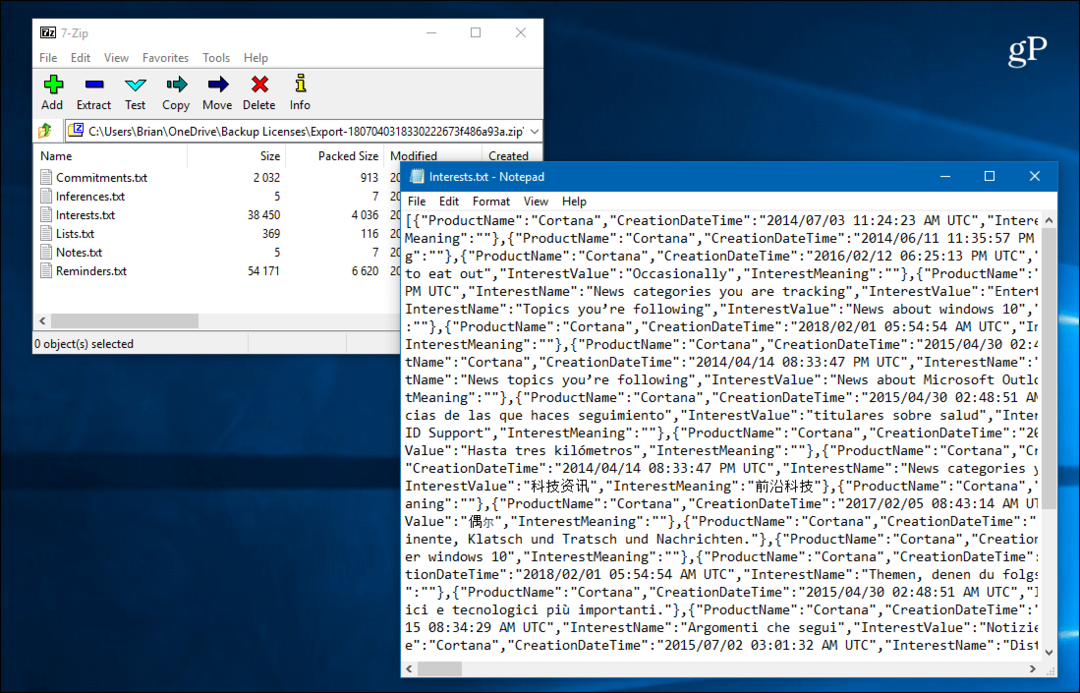
Az adatok megfejteni tudja a JSON-megjelenítőt. A könnyen használható online lehetőségek itt találhatók codebeautify.org/jsonviewer vagy a JSON formázó a Bing-től. De ha fejlettebb felhasználó és teljes biztonságot szeretne, akkor olyan alkalmazást kell használnia, mint az ingyenes Notepadd ++ segédprogram vagy importálhatja az Excelbe.
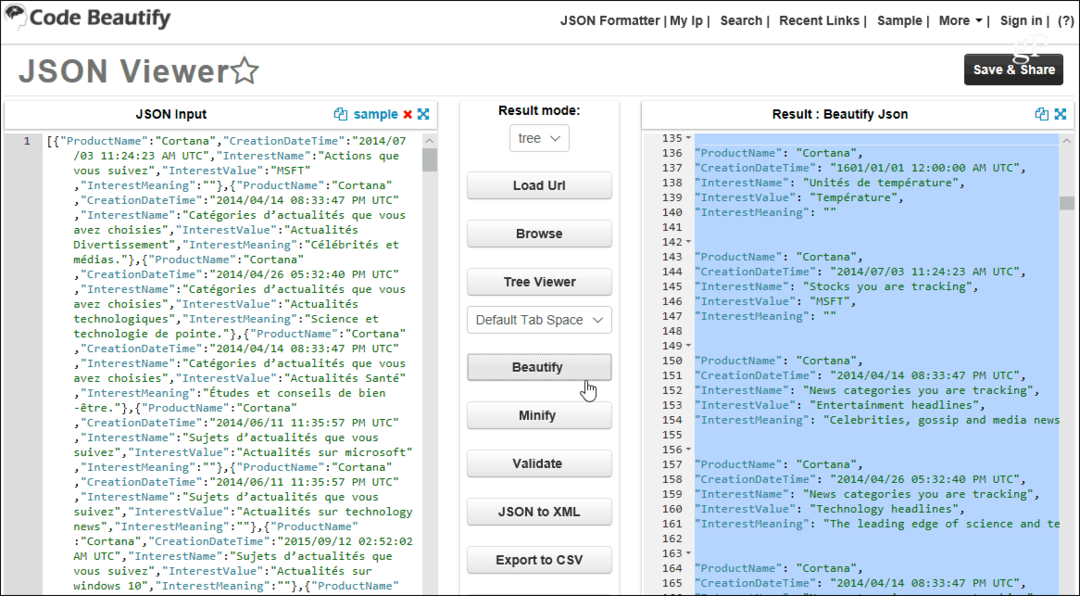
Az alábbiakban bemutatunk egy példát Bing JSON formázó eszköz:
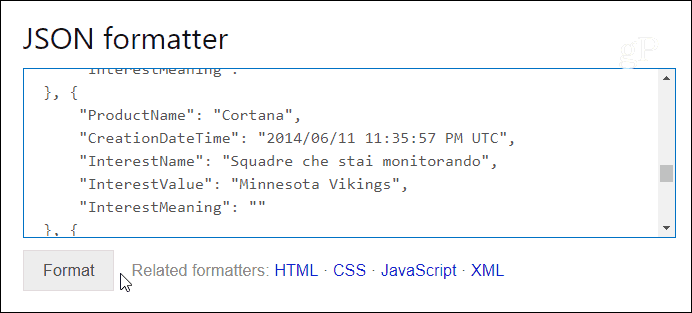
A Windows 10 minden új verziójával a Microsoft tovább javítja a gyűjtött adatok átláthatóságát. Leginkább a új adatvédelmi beállítások a Windows 10 1803-ban vagy későbbi, valamint a Diagnosztikai adatmegjelenítő. Nagyszerű, hogy letölthetjük az információt, de jó lenne, ha a vállalat könnyebben olvasható adatjelentést készítne.
Mint már korábban említettem, más online szolgáltatások lehetővé teszik adatainak letöltését, ezért fontos átnézni. Például a közelmúltban A Facebook adatvédelmi botrányai, ideje áttekinteni, mit tud a Facebook rólad (ami valójában mindent tartalmaz). Feltétlenül olvassa el az erről szóló cikkeket töltse le a Facebook adatainak egy példányát valamint hogyan töltse le Instagram adatait - amely szintén egy Facebook tulajdonú társaság.
Ha a Google szolgáltatásainak nagy felhasználói, olvassa el a cikkről töltse le az összes adatát a Google-tól. Ezenkívül feltétlenül olvassa át az új adatvédelmi irányelveket itt: A Google Saját tevékenységeim irányítópultja. És ha fáradt az intelligens hangszóróktól és a digitális asszisztensektől, akik mindig hallgatnak, olvassa el az erről szóló cikket állítsa le a Google Assistant, Siri, Cortana és Alexa aktív hallgatását. És egy ilyen cikk nem lenne teljes, ha nem emlékeztetem mindenkit erre A kényelem a biztonság ellensége és meg kell kétfaktoros hitelesítés engedélyezése mindenhol elérhető.